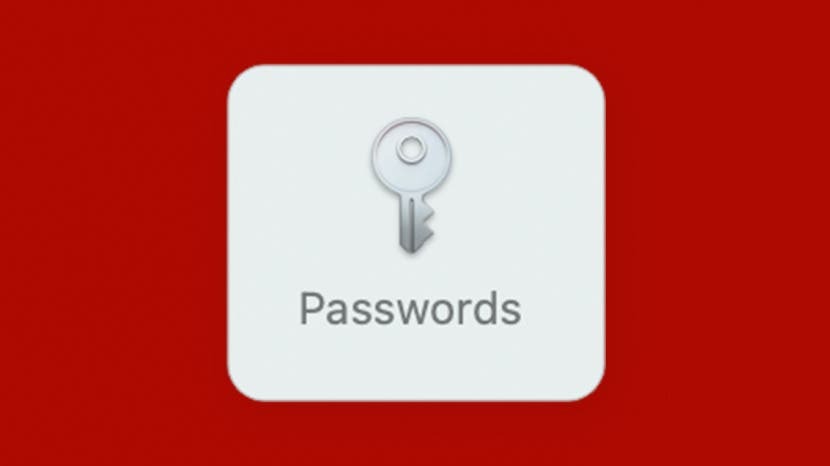
At skulle huske en million forskellige adgangskoder giver måske lyst til at vælge simple, nemme at huske, men simple og gentagne adgangskoder er en stor sikkerhedsrisiko. At vide, hvordan du finder en adgangskode på en Mac, giver dig mulighed for at vælge stærke adgangskoder, hver gang du opretter en konto. Sådan finder du gemte adgangskoder på din Mac.
Sådan finder du adgangskoder på Mac
Adgangskodehåndteringen på din Mac er nem at få adgang til, men kan være vanskelig at finde, hvis du ikke allerede ved, hvor den er. Din Mac foreslår muligvis en gemt adgangskode, når den registrerer et relevant inputfelt, men når det ikke sker (hvilket er en irriterende hyppig forekomst) skal du vide, hvor dine adgangskoder er, så du kan hente dem. For flere Mac-, iPhone- og iPad-vejledninger, se vores Dagens tip.
- Klik på Æble menu på din Mac.
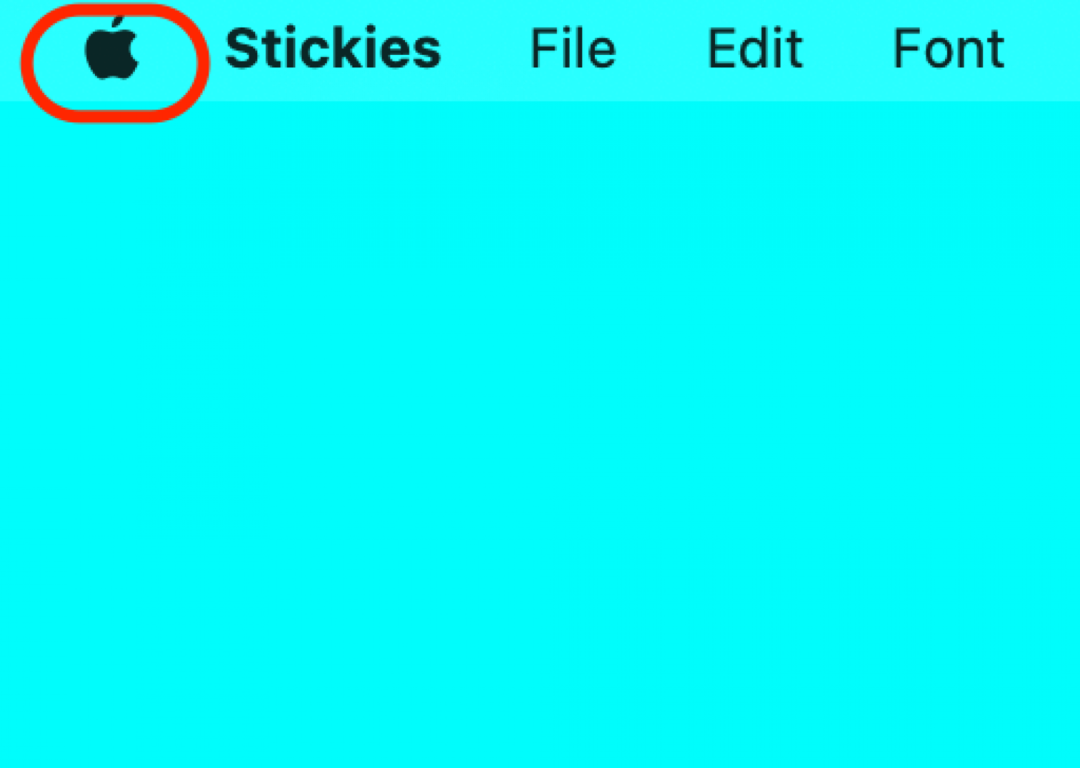
- Klik Systempræferencer.
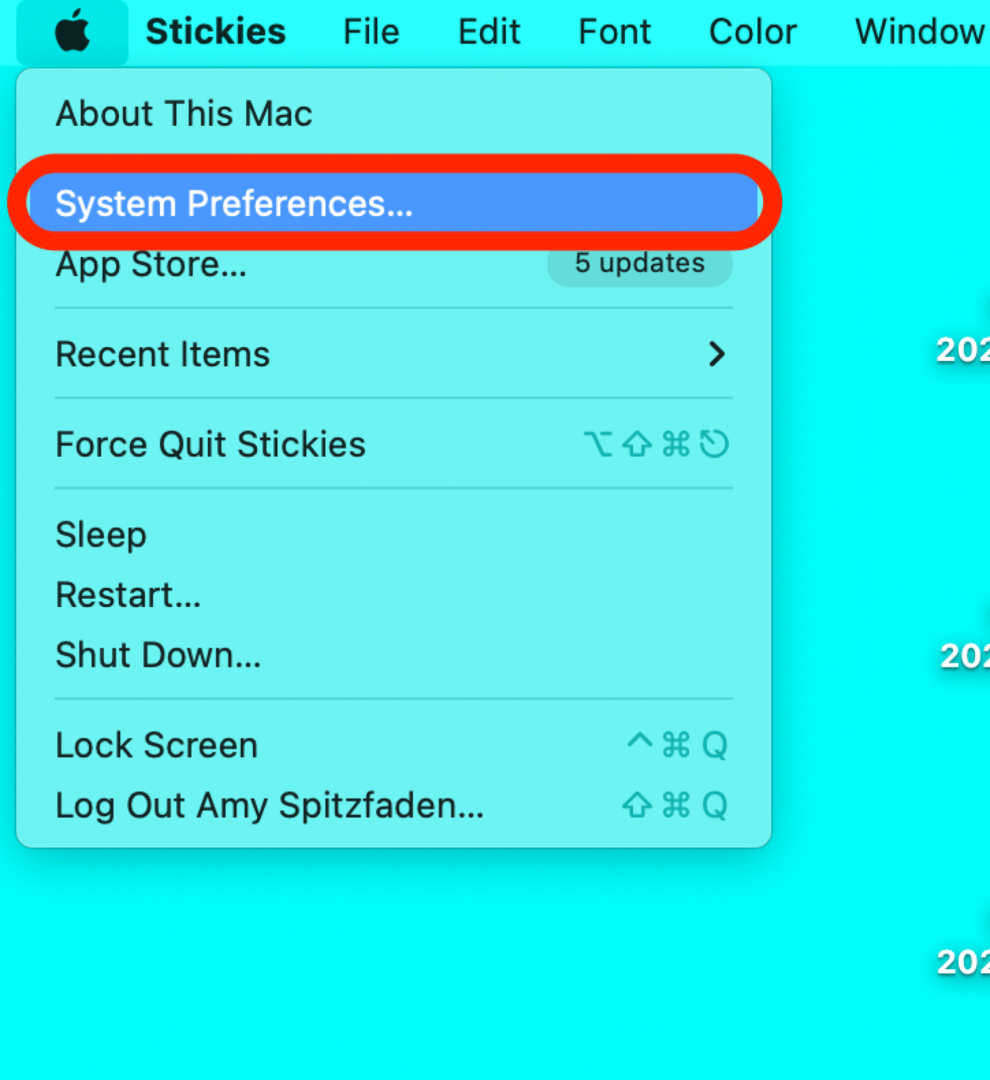
- Klik Adgangskoder.
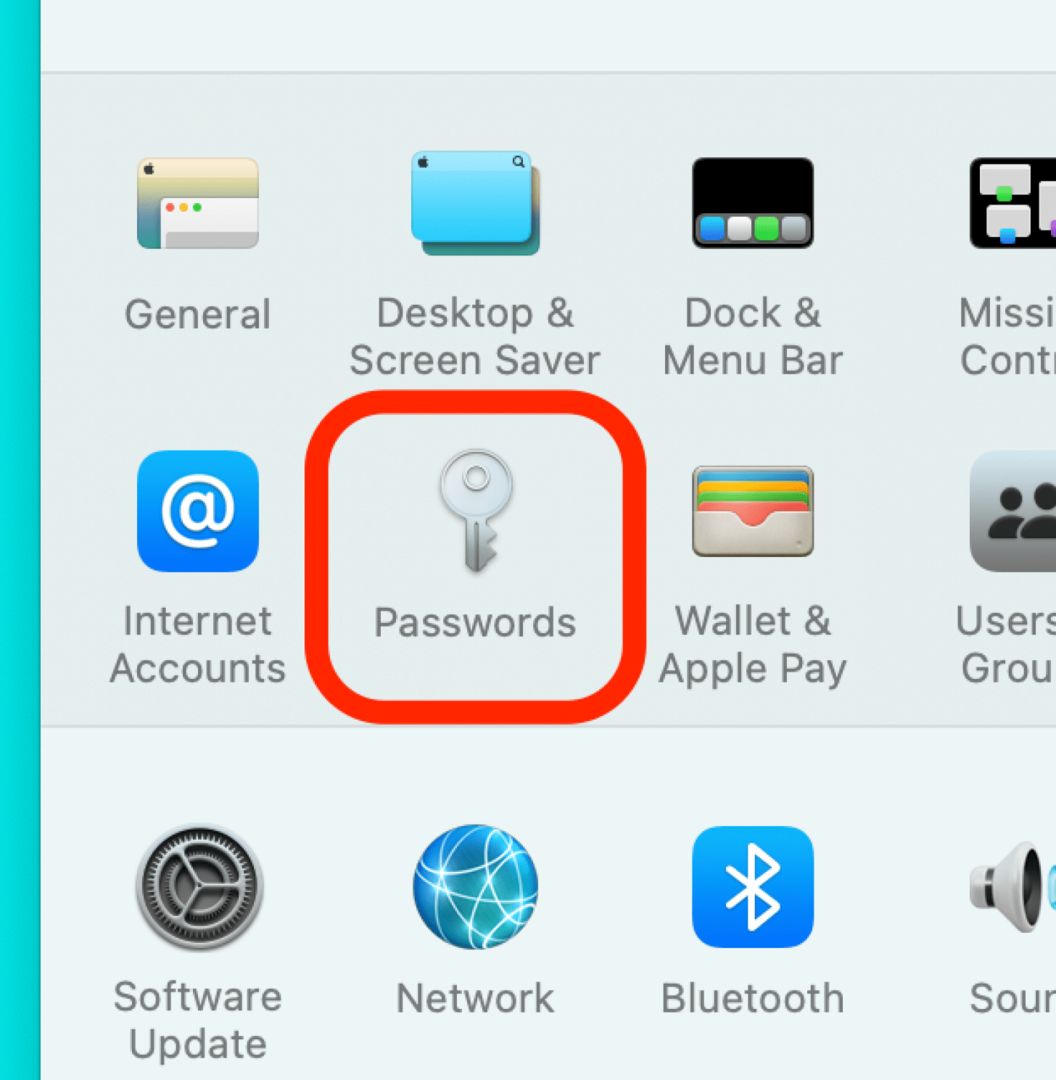
- Indtast din computers adgangskode, eller brug Touch ID.

- Rul gennem listen over alle dine gemte adgangskoder, eller brug søgefunktionen til at finde en bestemt.
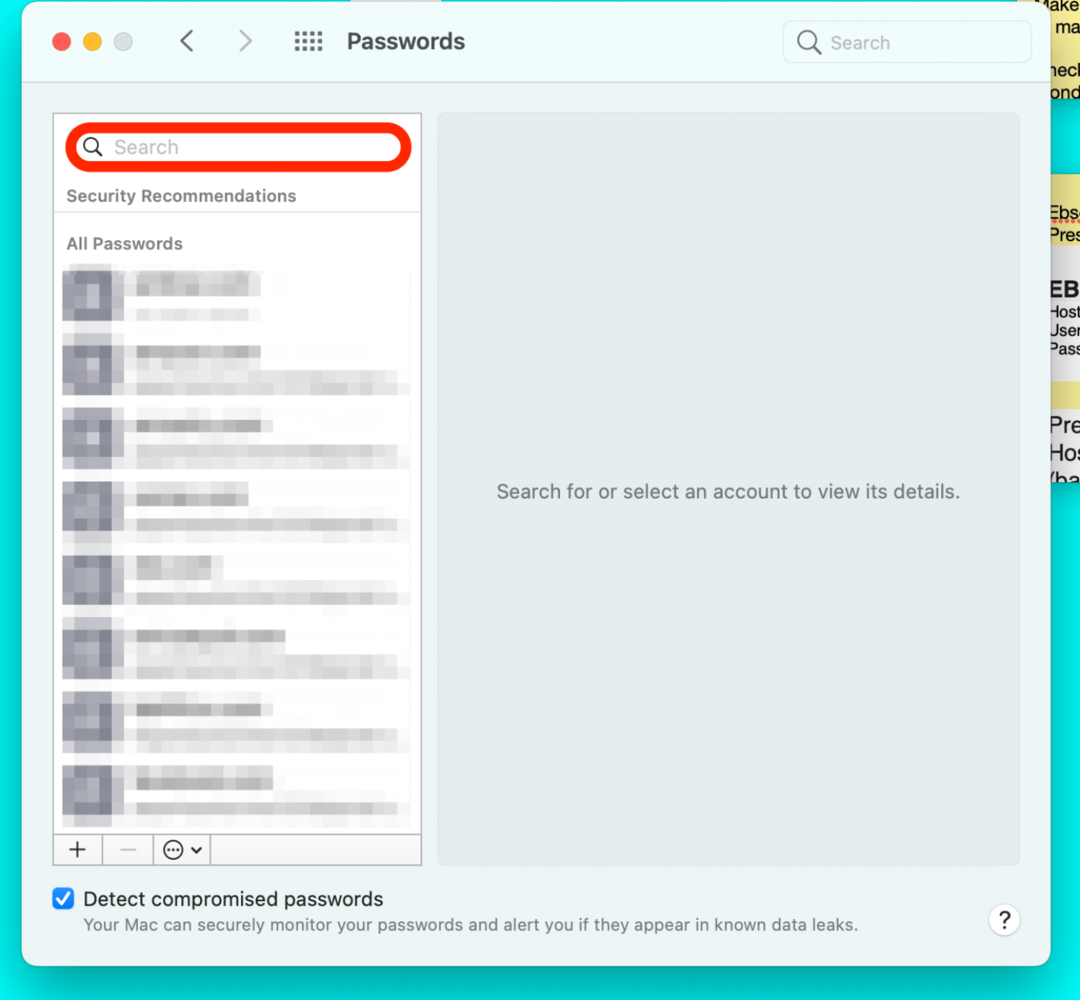
Det er alle de adgangskoder, der er blevet gemt i din iCloud-nøglering, så hvis du har oprettet og gemt adgangskoden på din iPad eller iPhone, skulle den stadig dukke op her, og omvendt. Ligesom på din iPhone, vil din Mac vise dig svage eller kompromitterede adgangskoder, angivet med et udråbstegn.
Hvis du har gemte adgangskoder til Chrome processen vil være anderledes i den browser, så du kan lære, hvordan du forbinder iCloud-nøglering og Chrome.